Dạo gần đây AirPods đang là phụ kiện công nghệ được nhiều bạn trẻ tin dùng bởi sự tiện lợi cũng như sành điệu mà nó mang lại. Tuy nhiên, đồ công nghệ thì không tránh khỏi những trường hợp hỏng hóc nhẹ. Hôm nay hãy cùng MIUI bỏ túi các cách xử lý lỗi AirPods chỉ nghe được 1 bên nhanh chóng, ai cũng có thể thực hiện tại nhà ở bài viết dưới đây nhé!
Xem nhanh
Đặt tai nghe AirPods về lại hộp sạc
Trong thời gian dài hoạt động, không tránh khỏi những lúc tai nghe Airpod của bạn bị lỗi chỉ nghe được 1 bên.
Cách đơn giản nhất để khắc phục lúc này là bạn cần phải bình tĩnh. Và thử đặt cả 2 tai nghe AirPods về lại hộp sạt cho chúng khởi động lại rồi đeo tai nghe lên một lần nữa test thử xem tai nghe đã quay lại trạng thái bình thường chưa nhé!

Dùng AirPods khác để kết nối với iPhone/iPad
Ngoài ra, bạn có thể mượn thêm 1 cặp AirPods từ bạn bè hoặc người quen để biết tại sao AirPods bị mắc lỗi này.
Nếu âm thanh hoạt động tốt với cặp tai nghe khác thì AirPods của bạn bị lỗi. Ngược lại thì có gì đó không ổn với chiếc iPhone của bạn, hãy thử cài đặt lại trên điện thoại nhé!

Kiểm tra dung lượng pin của AirPods
Mỗi bên tai nghe AirPods đều có thời lượng pin riêng biệt. Lỗi AirPods chỉ hoạt động một bên có thể do một trong hai bên tai nghe bị tắt do điện áp thấp hoặc hết pin. Vì vậy, bạn cần kiểm tra xem AirPods của mình có đang sạc theo ba cách sau:
- Cách 1: Mở nắp hộp sạc AirPods và đưa nó lại gần iPhone hoặc iPad của bạn. Sau đó, màn hình thiết bị của bạn sẽ hiển thị phần trăm pin AirPods.
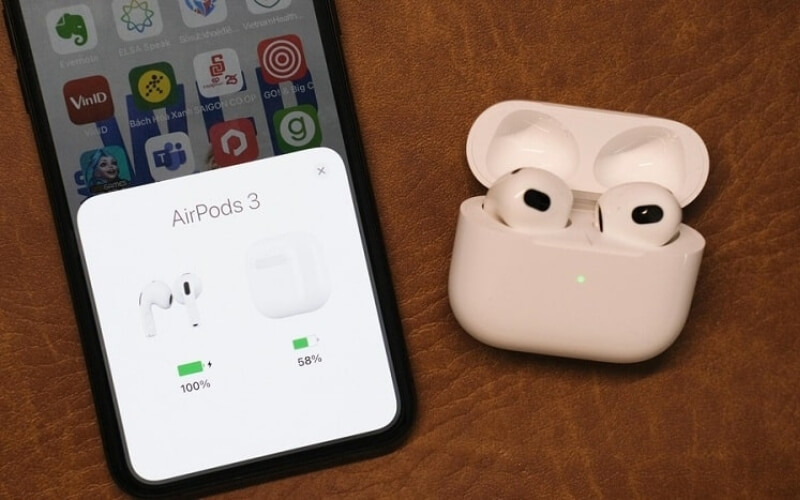
- Cách 2: Kiểm tra pin trong phần cài đặt Bluetooth của AirPods.
- Cách 3: Thêm tiện ích pin vào màn hình chính. Với phương pháp này, bạn hoàn toàn có thể xác định được lượng pin AirPods của mình bất cứ đâu.
Bạn có thể kiểm tra dung lượng pin AirPods bằng hướng dẫn nhanh như sau: Nhấn giữ vào màn hình chính > Bấm vào dấu + > Tìm vị trí Pin > Bấm vào Thêm tiện ích > Nhấn Xong.
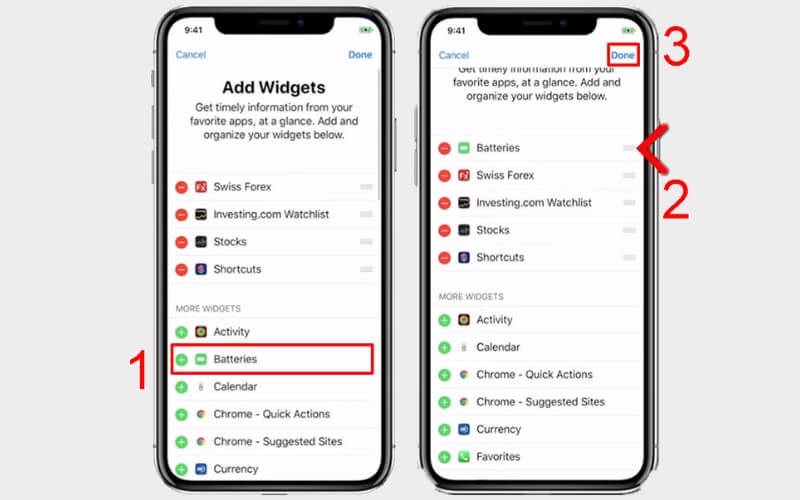
Ngắt kết nối và kết nối lại AirPods với iPhone/iPad
Một trong những nguyên nhân chính và có thể gây ra lỗi AirPods là kết nối Bluetooth kém. Trong trường hợp này, chỉ cần rút phích cắm và kết nối lại AirPods của bạn.
Ngoài ra, bạn còn có thể nhanh chóng ngắt kết nối theo hai cách:
- Cách 1: Tắt Bluetooth trên iPhone, đợi một lát rồi mở lại > Kết nối lại với AirPods.
- Cách 2: Chọn Cài đặt > Bluetooth > Biểu tượng chữ i > Ngắt kết nối > Tiếp tục để kết nối lại với AirPods của bạn.
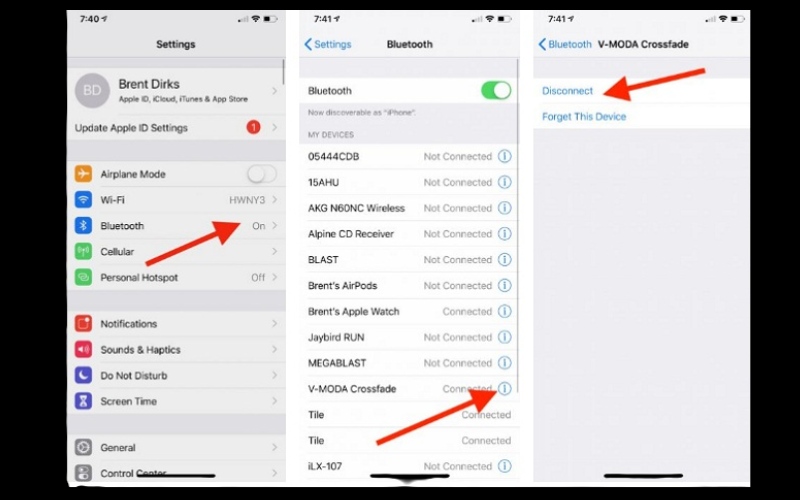
Kiểm tra cài đặt âm thanh trên iPhone/iPad
Các thiết bị của Apple như iPhone, iPad và MacBook đều có cài đặt bộ cân bằng âm thanh nổi. Giúp bạn có thể điều chỉnh âm thanh trái và phải. Vì vậy, nếu bạn chỉ nghe được một bên tai nghe AirPods, rất có thể bạn đã vô tình thiết lập chế độ này mà không biết.
Giải pháp để khắc phục vấn đề này như sau: Bạn chỉ cần đi tới Cài đặt > Trợ năng > Nhấn vào m-bar/hình ảnh > Di chuyển thanh trượt giữa chữ T và P.
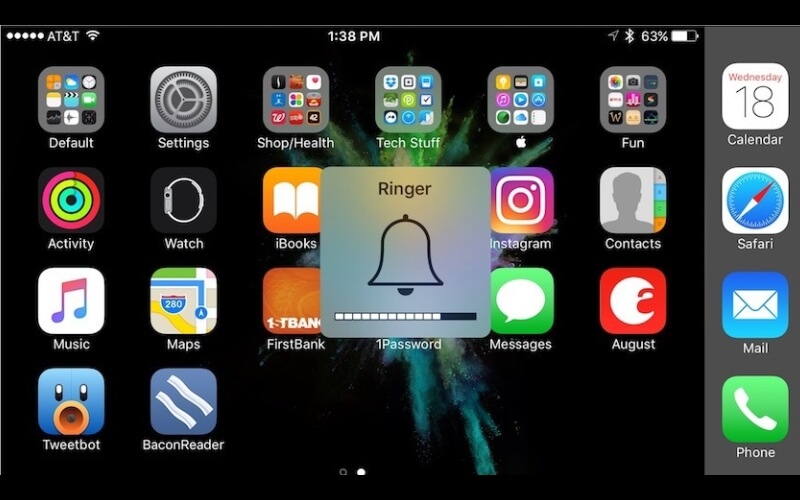
Reset cài đặt trên iPhone/iPad
Trước khi chọn khắc phục lỗi AirPods chỉ nghe 1 bên bằng cách reset cài đặt trên iPhone/iPad, bạn hãy thử nghe nhạc trên thiết bị của bạn bằng tai nghe khác.
Nếu tai nghe còn lại vẫn chỉ phát âm thanh ở một bên thì rất có thể máy đã xảy ra lỗi. Việc tiếp theo, bạn cần làm là reset lại máy bằng cách: Chọn Cài đặt > Cài đặt chung > Đặt lại > Đặt lại tất cả cài đặt.

Vệ sinh tai nghe AirPods
Đã bao lâu rồi kể từ lần cuối cùng bạn vệ sinh chiếc tai nghe AirPods yêu thích của mình? Nếu bạn không nhớ chính xác thời gian thì rất có thể đây là nguyên nhân gây ra sự cố lỗi bạn chỉ nghe được 1 bên.
Nghe nguyên nhân này có vẻ lạ nhưng bụi bám trên AirPods và hộp sạc sẽ ảnh hưởng đến chất lượng âm thanh và làm AirPods không hoạt động. Do đó, hãy thường xuyên vệ sinh cả AirPods và hộp sạc nhé!

Reset lại AirPods
- Bước 1: Vào Cài đặt > Bluetooth > Nhấn vào biểu tượng chữ i > Chọn Quên thiết bị > Nhấn lại vào Quên thiết bị để xác nhận.
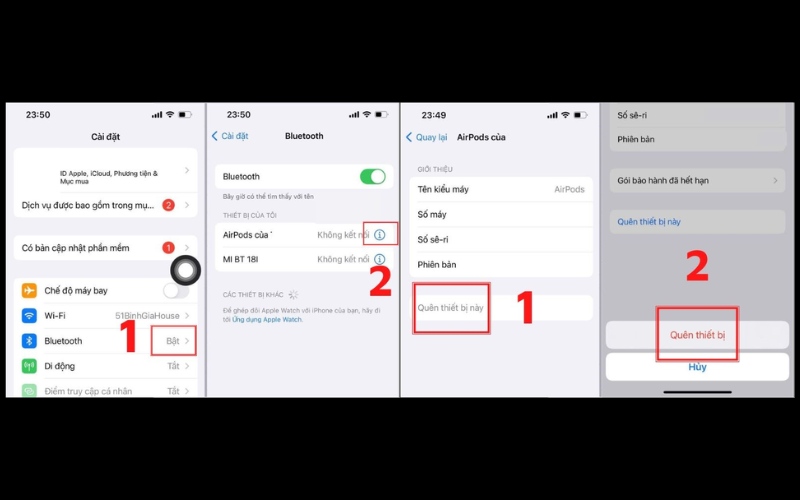
- Bước 2: Đặt cả AirPods vào hộp sạc. Đóng nắp sau đó đợi 30 giây rồi mở ra.
- Bước 3: Nhấn và giữ nút cài đặt (phía sau AirPods) trong vài giây cho đến khi đèn LED trắng nhấp nháy. > Để gần hoặc mở nắp AirPods để kết nối lại với iPhone của bạn.

Đem đến các trung tâm sửa chữa Apple
Nếu bạn đã thử tất cả các phương pháp được gợi ý trên những lỗi vẫn còn, rất thể AirPods của bạn đã gặp sự cố nhỏ về phần cứng. Cách tốt nhất lúc này, bạn cần mang AirPods đến trung tâm ủy quyền của Apple để được tư vấn và sửa chữa kịp thời.
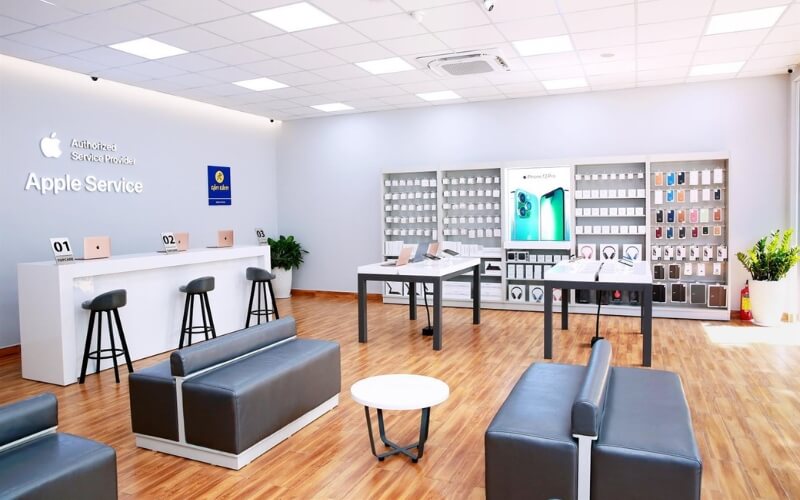
Xem thêm:
- iPhone của nước nào? Các tính năng hấp dẫn mang đến người dùng
- Cách thay đổi Wifi cho camera Xiaomi chỉ với 5 bước đơn giản
- Cách xử lý khi loa iPhone bị nhỏ, rè hoặc không hoạt động
Vậy là bạn đã bỏ túi được cho mình những cách đơn giản để xử lý lỗi AirPods chỉ nghe được 1 bên nhanh chóng. Hy vọng các thông tin trên hữu ích, giúp bạn khắc phục lỗi thành công. Cùng theo MIUI để chờ đón những bài viết tiếp theo nhé!